갤럭시 휴대폰이나 안드로이드 스마트폰을 이용하는 분들은 아주 쉽게 통화 내용을 자동
녹음 하거나 전화 중에 녹음을 할 수 있어요
저는 평소에 통화 내용을 녹음할 일은 잘 없는데 중요한 내용으로 이야기가 나오면 기억력
이 별로 안 좋아서 통화 녹음을 해두고 있어요
보통은 통화중에 녹음을 하지만 막상 통화하는 중에는 버튼 누르는걸 깜박 잊어버리는 경
우가 있어서 통화 녹음을 꼭 해야 하는 거라면 자동 녹음 설정을 활성화해 주면 되세요
갤럭시 폰에서는 삼성 기본 전화 앱과 T전화 앱 중에 사용하기 편한걸 선택해 이용 중에 있
으실 텐데요 두 앱 모두 알아볼게요
기본 전화 자동녹음
통화 자동 녹음 하기
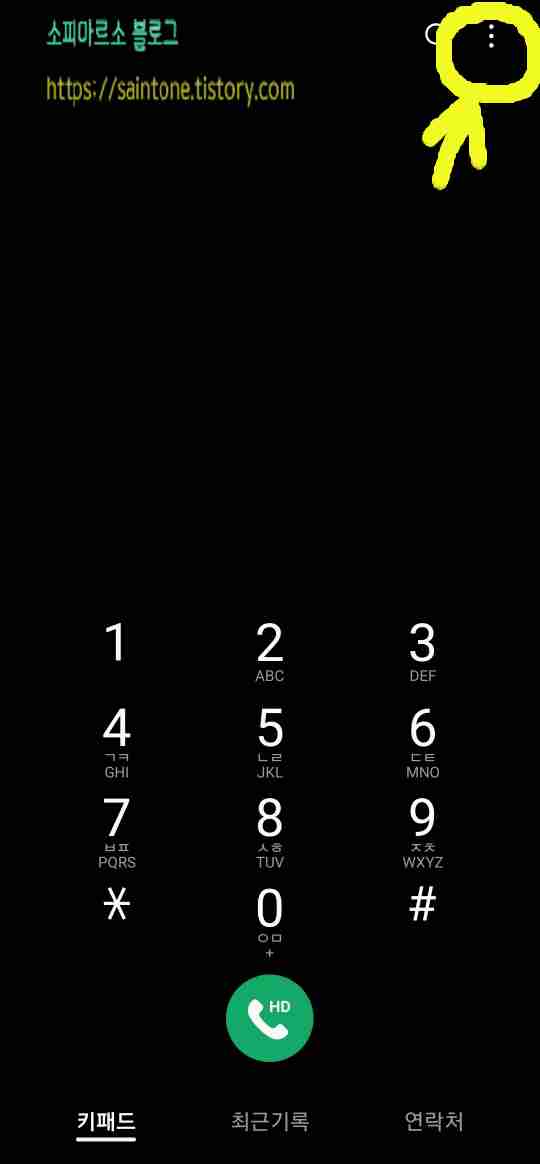
먼저 기본 전화 앱부터 알아볼게요 전화 앱을 열기 후 화면에서 오른쪽에 보이는 점 세 개
모양을 눌러주세요
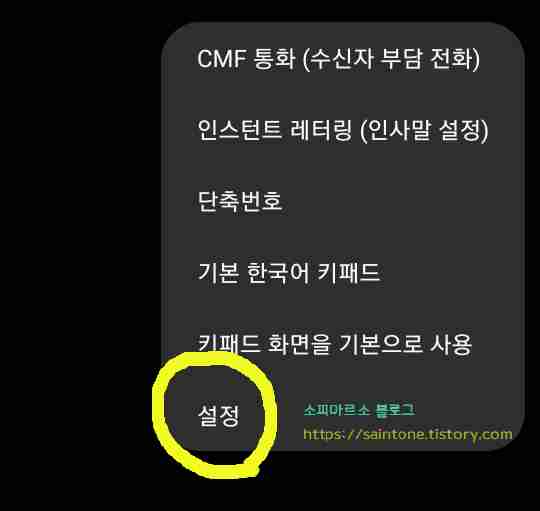
점 세 개 모양을 눌러주면 설정 메뉴가 보여요 눌러주세요
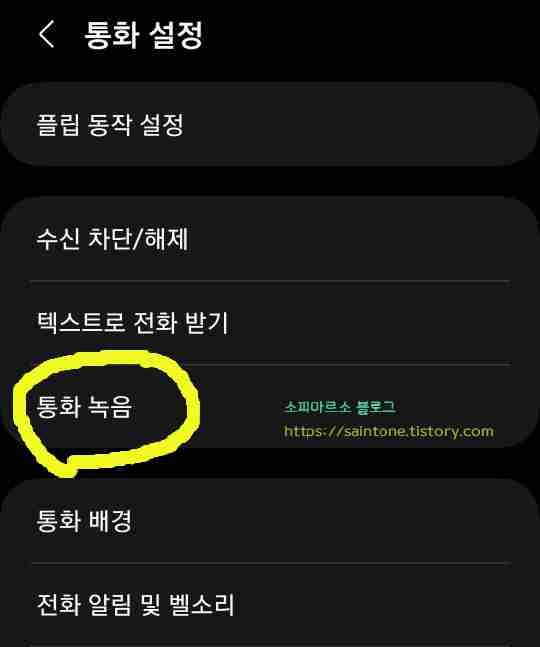
설정 화면으로 이동해 보면 통화 녹음 메뉴가 보여요 터치해 주세요
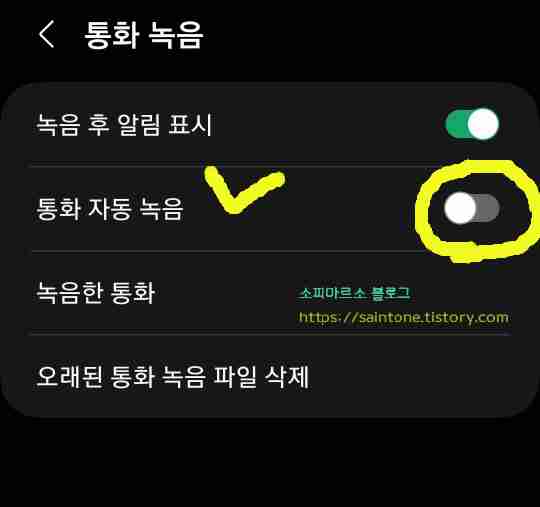
통화 녹음 화면을 보면 통화 자동 녹음 메뉴가 보여요 오른쪽에 보이는 버튼을 눌러 켜기해
준 뒤에 해당 통화 자동 녹음 몸통 부분을 눌러주세요
그 외 녹음한 통화, 오래된 통화 녹음 파일 삭제, 녹음 후 알림 표시 등 확인할 수 있어요
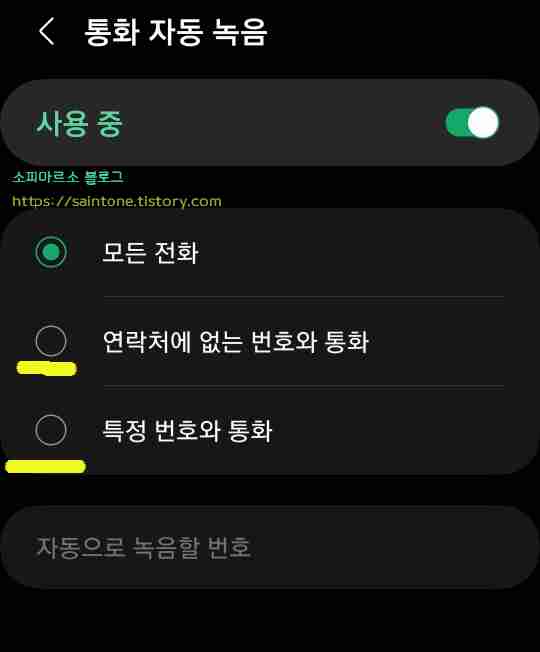
통화 자동 녹음 문구 부분을 눌러주면 이렇게 모든 전화 녹음으로 되어 있는데요 연락처에
없는 번호와 통화, 특정 번호와 통화 등 원하는 번호만 녹음도 가능해요
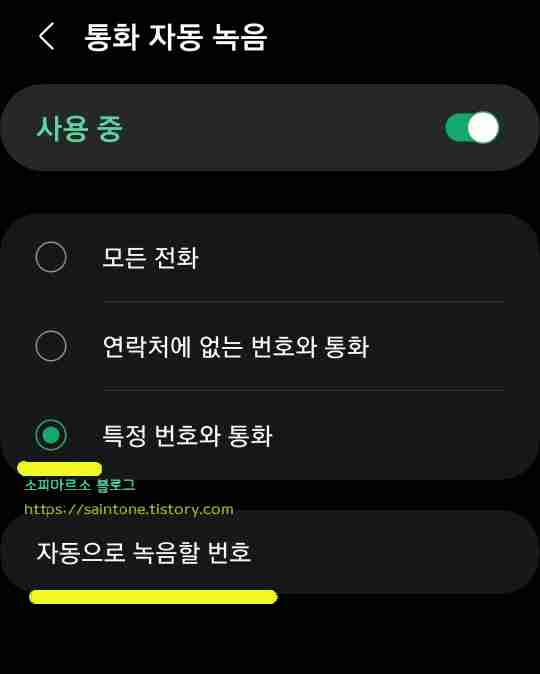
특정 번호와 통화를 선택하면 자동으로 녹음할 번호를 따로 설정해 줄 수 있어요
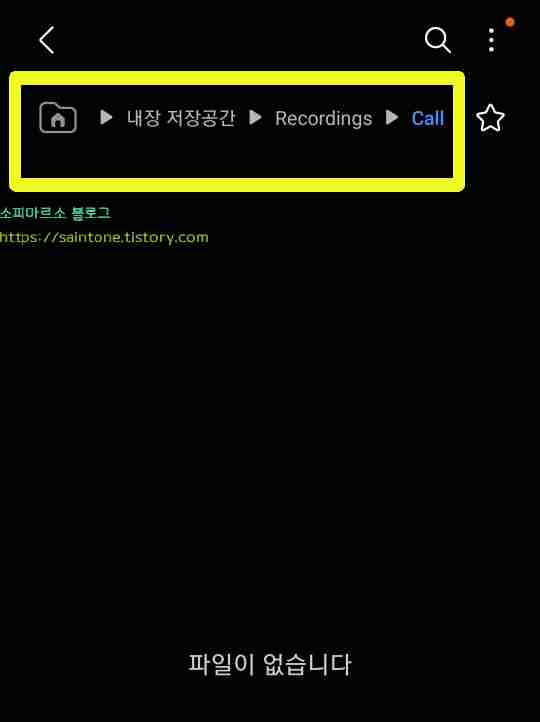
녹음한 통화 메뉴를 눌러보면 전화 앱에서 녹음한 경우 녹음 파일이 표시가 되세요 저는 현
재 없어서 녹음 파일이 없어요
이렇게 삼성 전화 앱은 내장 저장 공간> Recordings> Call 폴더 순으로 저장이 되세요
T전화 자동녹음
티 전화 앱에서 자동녹음 설정하기
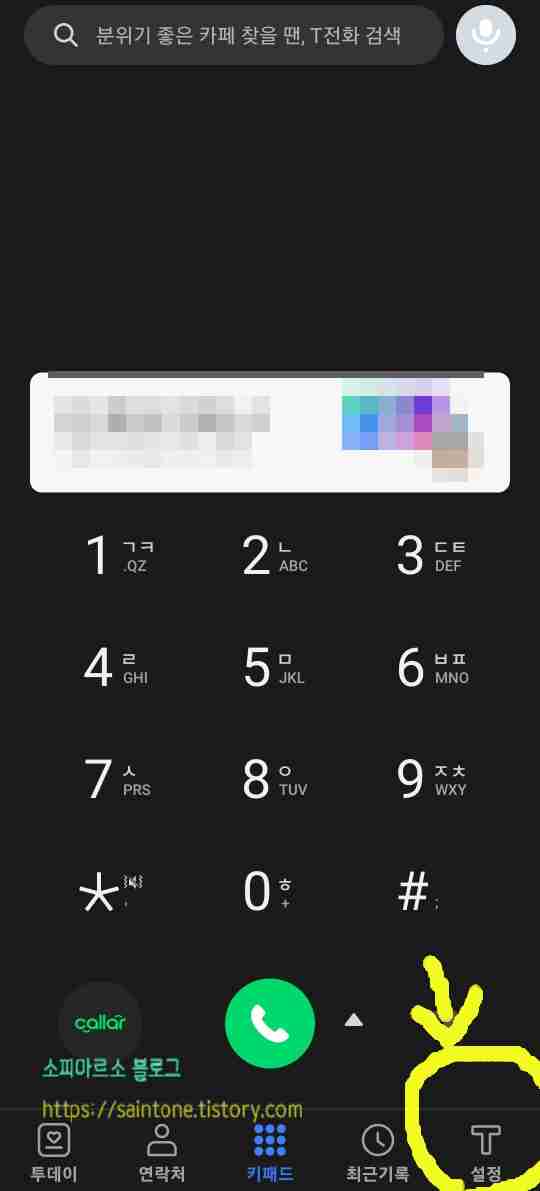
T전화 사용하시는 분들도 많으실 거예요 T전화를 실행 후 오른쪽에 보이는 T 설정을 눌러
주세요
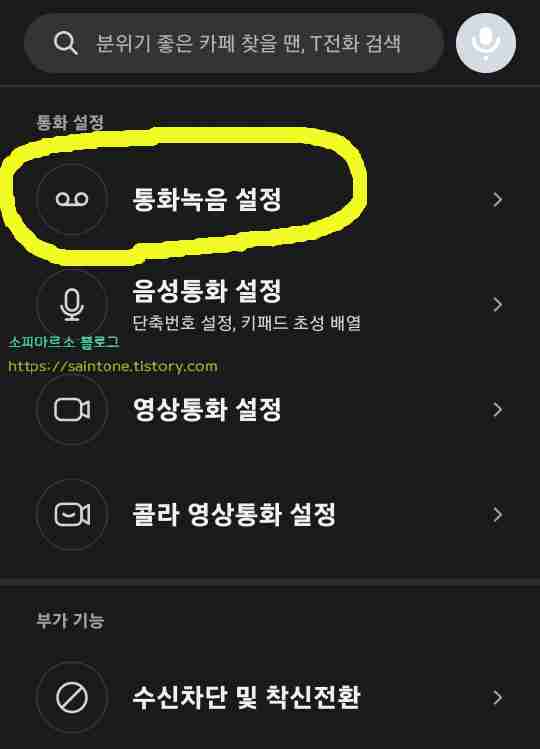
T전화 설정을 눌러주면 통화 설정 탭에 통화 녹음 설정 메뉴가 보여요 눌러주세요
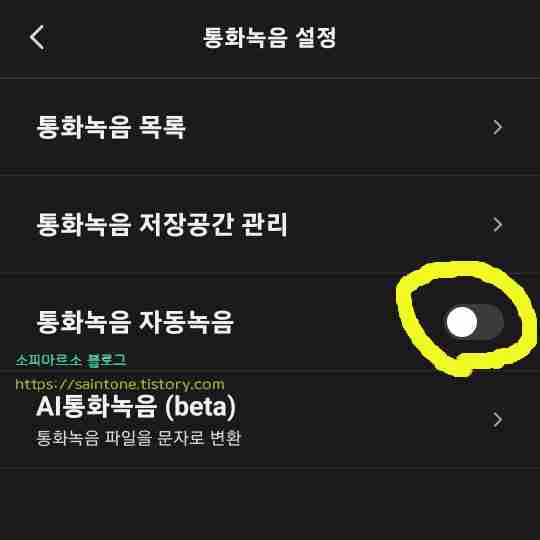
통화녹음 설정 화면을 보면 통화녹음 자동녹음 메뉴가 보여요 오른쪽에 보이는 버튼을 눌
러 활성화해 주시면 되세요
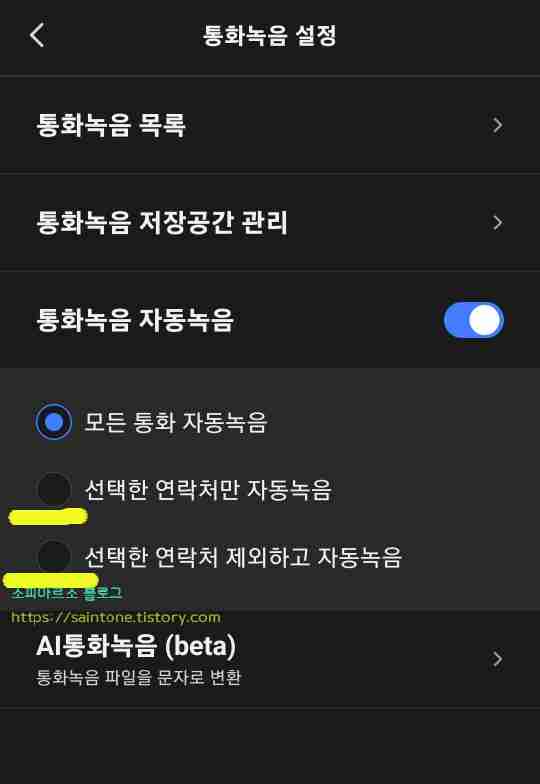
자동녹음을 켜주면 모든 통화 자동녹음으로 설정이 되어 있어요 혹시 특정 번호만 녹음하
려고 하신다면 선택한 연락처만 자동녹음또는 선택한 연락처 제외하고 자동녹음으로 연락
처 선택을 해주시면 좋아요
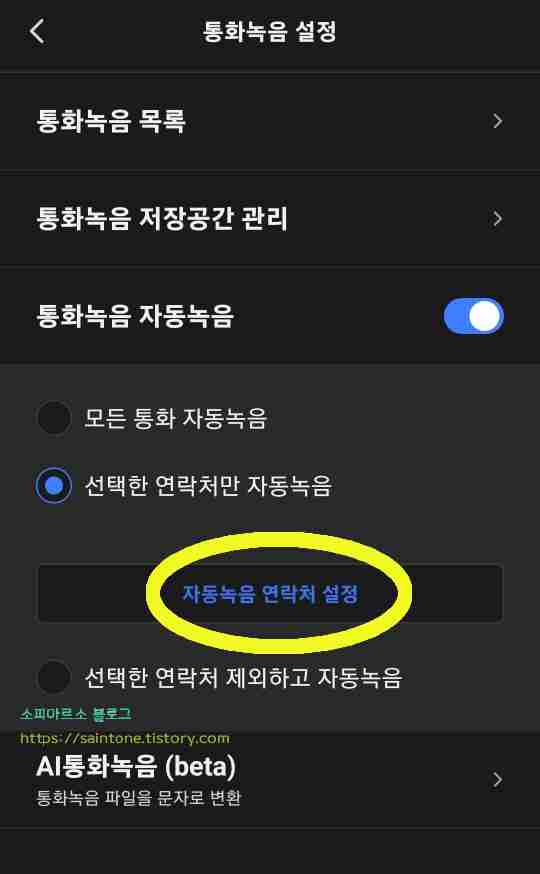
선택한 연락처만 자동녹음을 눌러주면 자동녹음 연락처 설정을 눌러 연락처 목록에서 선
택이 가능해요
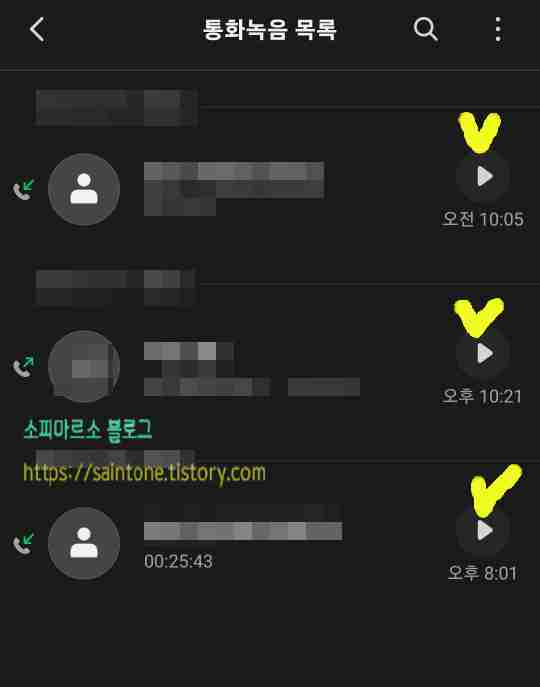
마찬가지로 녹음된 통화 파일을 보려면 통화 녹음 목록을 봐주시면 되세요 재생버튼을 눌
러 듣기해 볼 수 있어요
날짜와 시간 이름 모두 확인 가능해요
통화중 녹음 방법
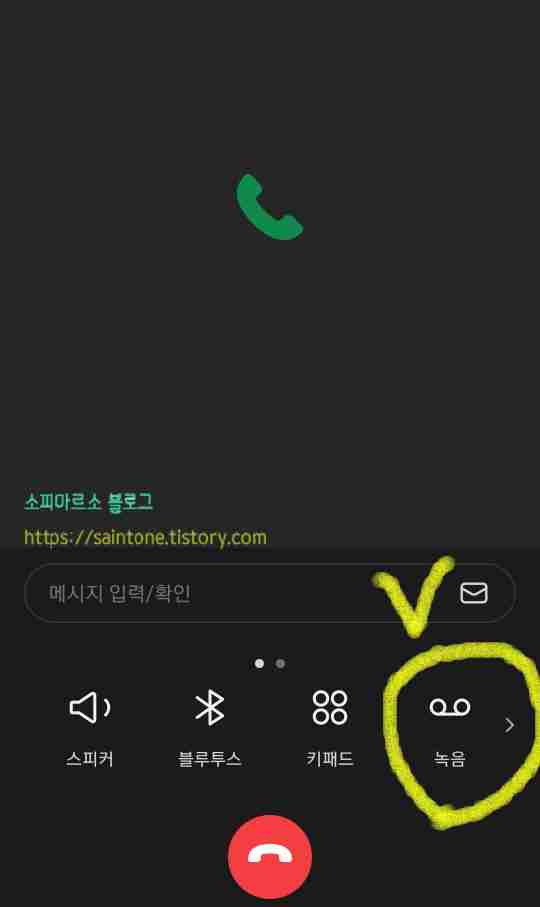
통화중에 녹음을 하는 방법은 우선 전화를 받고 밑에 녹음 버튼을 눌러주면 통화 녹음이
시작되세요
막상 전화 통화가 시작되면 통화하는데 집중해서 순간 잊어버릴 수 있으니 미리 자동 통화
녹음 설정을 하시는 것도 좋겠어요
추천글
z플립3 녹음파일 카톡 보내기 공유 방법
저는 지 플립 3 휴대폰을 사용 중이에요 갤럭시 같은 안드로이드 폰을 사용하면서 카톡 을 친구들과 하다 보면 이모티콘이나 사진 동영상 같은 것은 많이 보내보지만 음성 파일 의 경우 잘 보낼
saintone.tistory.com


댓글